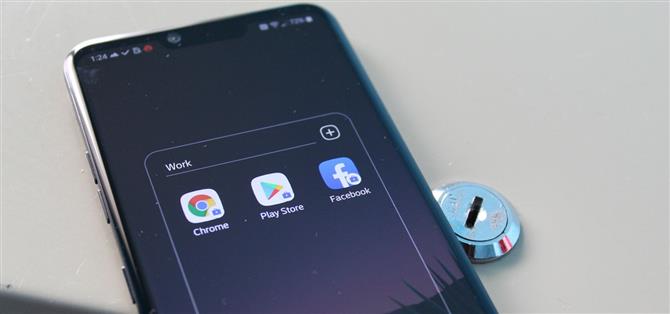Många populära appar delar automatiskt dina personuppgifter. Medan jag har accepterat en viss mängd datainsamling från Google, vet jag att företag som Facebook utför detta utan att mitt samtycke gör mig orolig. Efter några undersökningar har jag hittat en bra lösning, och det kräver inte root.
Detta är inte perfekt. För det skyddar du dig inte mot systemprogram, som Google Maps delar information med alfabetet (Googles moderbolag). Det kommer inte heller att stoppa akten att dela data med dessa företag. Men med denna lösning, när appen delar data med Facebook, Alfabet eller vem som helst, kommer det inte att ha någon av dina faktiska data att dela.
Steg 1: Hämta Island
Appen du behöver kallas Island. Det är för närvarande fortfarande i tidiga åtkomstfaser, vilket betyder att det inte är lika stabilt som andra appar på Play Store. Men jag kan personligen bevisa sin tillförlitlighet, eftersom jag har använt den här appen i flera månader och jag har stött på nollproblem.
- Play Store Link: Island (gratis)

Steg 2: Ställ in en sandlåda miljö
Island är en app som skapar en sandlåda miljö för att hysa utvalda appar och isolerar dem från dina personuppgifter. Med hjälp av funktionen för hanterad profil som introducerades i Android 5.0 Lollipop, kan Island skapa en separat profil (känd som din arbetsprofil) som inte delar uppgifterna i din personliga profil.
För att komma igång, öppna appen och välj ”Acceptera” på den ursprungliga startsidan. Detta leder dig till en sida för skapande av arbetsprofil där du ska välja ”Acceptera Fortsätt. ”En laddningssida visas när din arbetsprofil skapas. Efter några sekunder kommer du till appen Island med dina flera profiler.



Steg 3: Skydda dina data
Island har tre flikar längs botten: Fastlandet, Island och Discovery. Fastlandet avser de appar som finns i din personliga profil. Dessa appar har tillgång till dina personuppgifter, varav många kanske redan har skickat det till företag. Ö refererar till appar i sandlåda miljö. Appar här kan inte nå majoriteten av dina privata data, inklusive kontakter, samtalsloggar och mer. Slutligen listas Discovery-appar som fungerar bra med den här appen, till exempel Greenify (mer om det senare).
Tanken är att flytta de appar som du inte vill ha åtkomst till dina data från ”fastlandet” till ”ön”. För att göra det, ska du inte öppna det när appen är installerad på din telefon. Detta kommer att leda till automatisk sändning av dina personuppgifter. Istället hittar du appen i listan med appar i ”Fastlandet” och väljer den. Du kommer att se en prompt längst ner på skärmen. Välj den första ikonen till höger om appens namn (den dubbla rutan med en ”+” i mitten.
Första gången du utför detta visas en fråga som informerar dig om att Island ska starta Android-installationsprogrammet för att installera appen. Denna installation tar dock inte ut några extra lagringsutrymme, så välj ”fortsätt”. Installationssidan för Android visas (för Android Q-enheter kommer det att vara en liten prompten istället för en sida) där du ska välja ”Installera” för att skapa en klon av appen på ön. En popup kommer att visas som informerar dig om att kloningen äger rum, och efter avslutad slut visas en popup överst på sidan där appen var installerad.


Byt till fliken Island för att se att appen faktiskt flyttade. När du har verifierat flytten måste du avinstallera den version av appen som är installerad på den personliga profilen (eller ”fastlandet”). Medan du kan göra detta på flera sätt, är det enklaste sättet från den här punkten i appen.
Återgå till fliken Fastland och välj den app som du bara klonat. På popupen nedan, välj höger ikon, vilken denna gång är en kvadrat med ett växel inuti. Välj ”App Info” för att hämta App Info-sidan och välj sedan ”Avinstallera”. Detta tar bort kopian på fastlandet men inte ön.



Återgå till startskärmen, öppna din applådan och leta reda på appen du klonade precis. Du kommer att se en liten ikon i nedre högra hörnet – en blå resväska i en cirkel. Detta tyder på att detta är översionen av appen, den som inte har tillgång till dina data.
Steg 4: Frysta bakgrundsapplikationer (Valfritt)
Medan det inte är nödvändigt kan du också spara lite batterilivslängd genom att appen går i viloläge så fort de inte används. Detta minimerar bakgrundsaktiviteten och förbättrar batteriets livslängd jämfört med dem som inte är markerade i ”Fastlandet”.
Dessutom hindrar programmen att springa medan de inte används, men vissa sekretess- och säkerhetsimplikationer. En app kan exempelvis inte spela in din enhets plats medan du inte använder den om den inte kan köras när du inte använder den.
Så om du är intresserad av den här funktionen, installera Greenify. Medan vanligtvis förknippas med rooting, fungerar den här appen nu på icke-roterade enheter (även om dess funktionalitet är lite begränsad). Kolla in vår guide nedan för hur du konfigurerar Greenify.
- Mer info: Så här ställer du in Greenify Without Root Spara batterilivslängd på vilken Android som helst
När Greenify är installerat, öppna ön och växla till fliken Island. Markera någon av programmen i listan och tryck sedan på de tre vertikala prickarna på prompten längst ner på sidan. Välj ”Auto-frys med grön.” Första gången du utför detta, kommer du att bli ombedd att ge Greenify-behörighet. Välj ”tillåt” i popup-fönstret. När den är etablerad kommer appen att ställas in till djup viloläge, så att den inte kommer att vakna av andra appar och minimera dess påverkan på ditt batteri.


Några saker att veta
Det finns några saker att veta om denna skyddsmetod. Först, utan dina data, kommer många appar att vara svårare att använda. Exempelvis kan meddelandeprogram, som vanligtvis hittar dina vänner med dina kontakter, i stället kräva att du söker efter dina vänner manuellt.
Dessutom kommer alla appar från tredje part som du flyttar till ön att fungera som om din telefon återställdes till fabriken. Så om du vill använda appar som behöver den här informationen kan du lägga till dina data manuellt i arbetsprofilen med Islands version av systemapparna. Island gör det vanligtvis automatiskt, men vissa telefoner är undantag. Om så är fallet måste du manuellt klona varje app.
Slutligen, medan Island blockerar mest datainsamling, kan den inte blockera allt. Specifikt kan data som är bundna till enheten, såsom SMS och plats, fortfarande skördas av appar på ön.